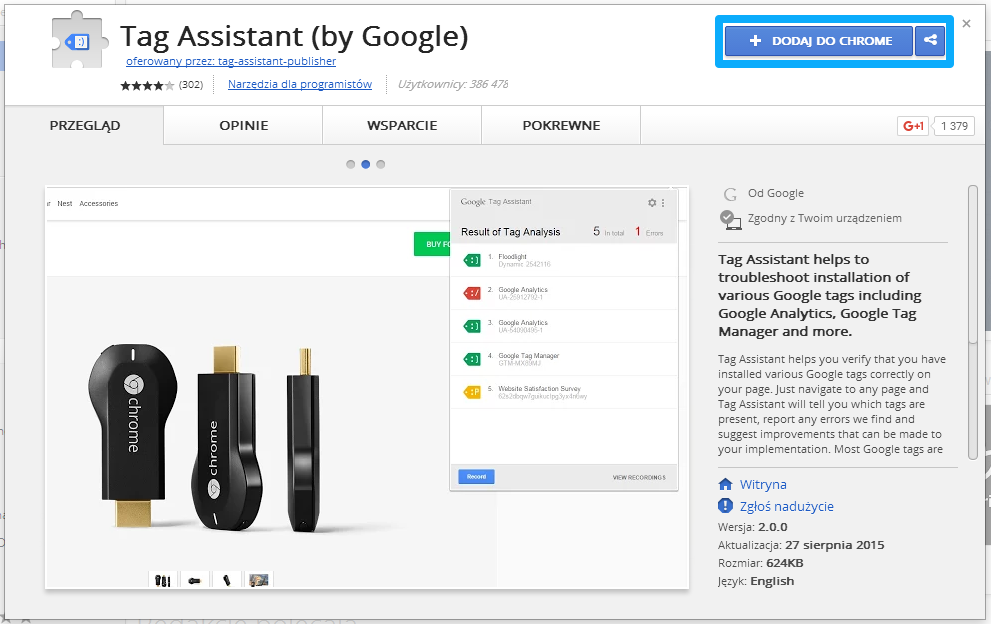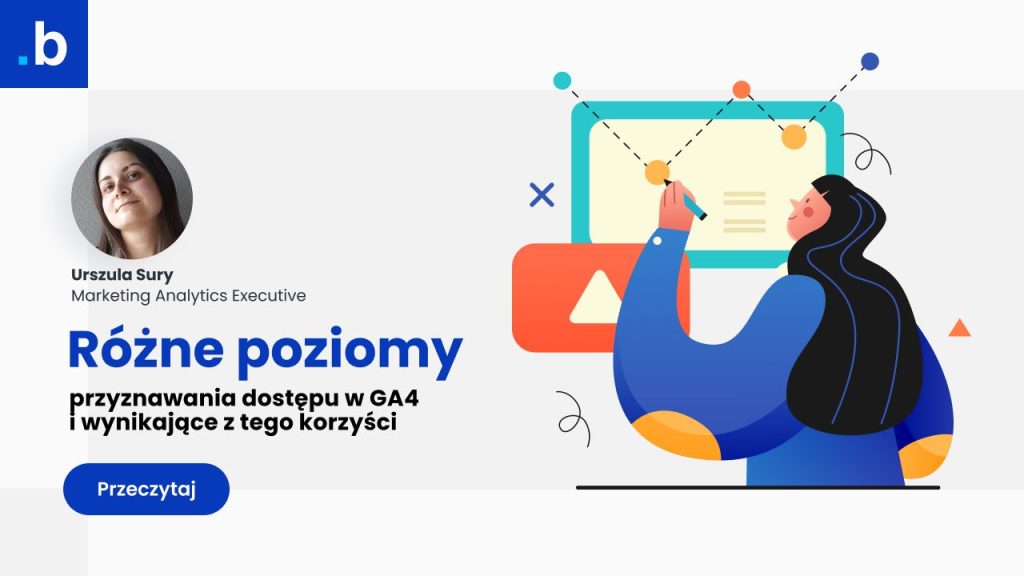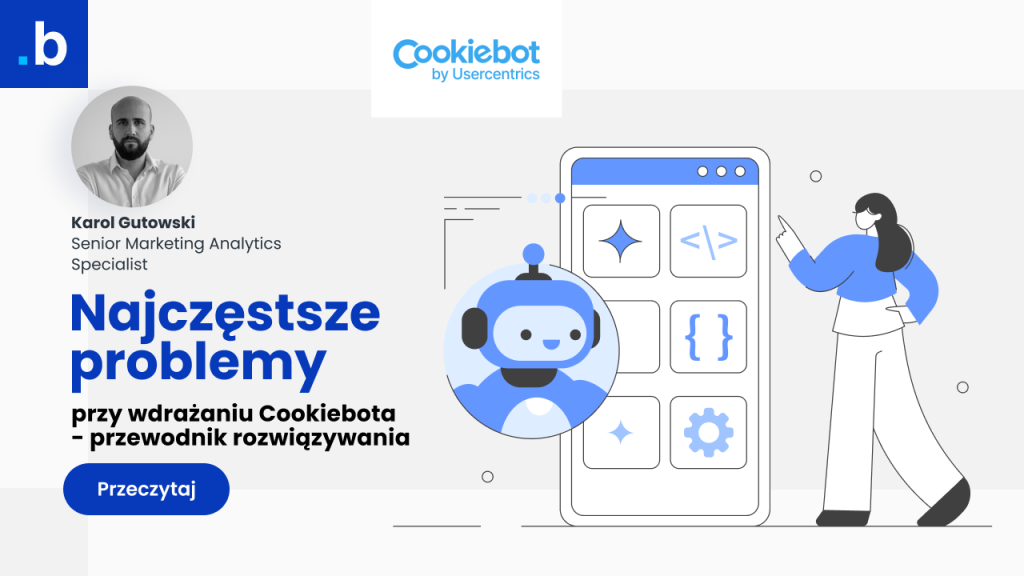Google Tag Assistant Recordings jest nową funkcją rozszerzenia Google Tag Assistant do przeglądarki Chrome. Służy do szybkiej weryfikacji wdrożenia na stronie, rozpoznaje ewentualne źródła błędów w usługach oraz umożliwia ich usunięcie. Oprócz sprawdzenia poprawności implementacji kodu śledzenia może również służyć do weryfikacji tagów w innych usługach Google, takich jak Tag Manager czy AdWords.
Poniżej przedstawiamy dlaczego warto zacząć pracować z Google Tag Assistant Recordings oraz w jaki sposób z niego korzystać.
Dlaczego warto korzystać z Google Tag Assistant Recordings?
W celu weryfikacji wdrożenia najczęściej korzystamy z opcji podglądu w Tag Managerze lub raportów na żywo w Google Analytics. Obie te opcje mają jednak swoje wady.
Podczas korzystania z podglądu w Tag Managerze możemy mieć problem ze sprawdzeniem poprawności tagów, kiedy wykonywane przez nas działanie powoduje przeładowanie się strony. Natomiast śledzenie naszych działań i weryfikacja ich poprawnego zliczania w raportach na żywo w Google Analytics jest utrudnione, jeśli nasza witryna generuje bardzo duży ruch i trudno wyodrębnić z niego tylko nasze interakcje.
Google Tag Assistant Recordings rozwiązuje powyższe problemy i ma kilka dodatkowych możliwości ułatwiających jeszcze szybsze sprawdzenie poprawności implementacji kodów śledzenia oraz tagów.
Gdy nagrywanie jest włączone, Google Tag Assistant rejestruje ścieżkę użytkownika i zapisuje wszystkie interakcje na stronach, nawet jeśli nie wszystkie kroki odbywają się w domenie głównej lub są tworzone dynamicznie. Po zakończeniu nagrywania, wszystko znajduje się w raporcie zawierającym dane wygenerowane tylko przez Ciebie, nie ma w nim żadnych informacji na temat aktywności innych użytkowników. Jeśli nie możemy od razu przeanalizować raportów z nagrania, możemy je zapisać i zrobić to w dowolnym innym momencie, dzięki czemu nie musimy powtarzać poszczególnych kroków z nagrania. Gdy w narzędziu zostały wykryte jakieś błędy, możemy skonfigurować nasze usługi i zobaczyć efekty tych zmian ponownie analizując nagranie z nową konfiguracją.
Instalacja Google Tag Assistant Recordings
Jeśli nie korzystałeś wcześniej z rozszerzenia Google Tag Assistant należy je dodać do przeglądarki Chrome. Znajdziesz je na stronie: https://chrome.google.com/webstore/. Wybierz rozszerzenie Tag Assistant (by Google), a następnie „+ DODAJ DO CHROME”.